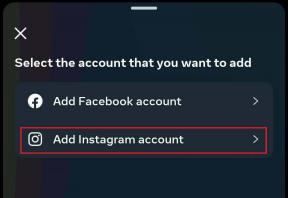5 spôsobov zdieľania polohy z iPhone na Android a naopak
Rôzne / / October 08, 2023
1. Zdieľajte polohu v reálnom čase z iPhone na Android a naopak na neurčito
Či už na zariadení so systémom Android alebo na iPhone, Mapy Google vám umožňujú neobmedzene zdieľať polohu v reálnom čase na vašom smartfóne. Proces je jednoduchý a kroky sú rovnaké bez ohľadu na platformu. Postupujte podľa nasledujúcich krokov:
Poznámka: Ak používate zariadenie so systémom iOS, stiahnite si Google Mapy z App Store predtým, ako budete pokračovať.
Krok 1: Otvorte Mapy Google na svojom smartfóne a klepnite na modrú bodku.
Krok 2: Klepnite na Zdieľať polohu.

Krok 3: Klepnutím na rozbaľovaciu ponuku času zobrazíte ďalšie možnosti.
Krok 4: Klepnite na „Kým toto nevypnete“ a klepnite na Viac.
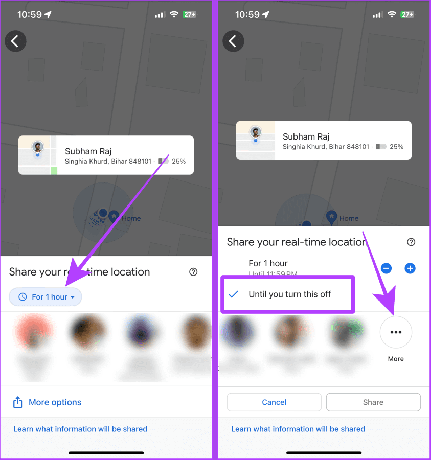
Krok 5: Udeľte Mapám Google povolenie na kontakty, ak ste tak ešte neurobili.
Krok 6: Zadajte kontaktné číslo, s ktorým chcete zdieľať svoju polohu.

Krok 7: Klepnite na Zdieľať.
Krok 8: Opäť klepnite na Zdieľať.
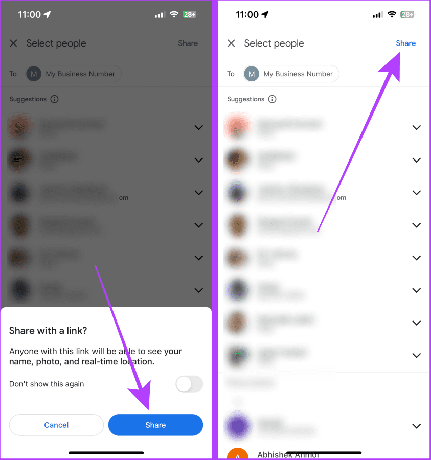
Krok 8: Aplikácia SMS sa otvorí na vašom smartfóne. Klepnite na Odoslať a aktuálna poloha sa odošle s kontaktom ako odkaz.
Druhá osoba môže klepnúť na odkaz a zobraziť vašu aktuálnu polohu na svojom telefóne.
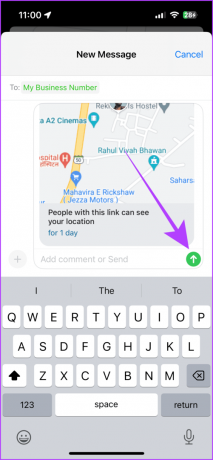
Prečítajte si tiež: Ako zdieľať aktuálnu polohu pomocou Apple Maps na iPhone, iPade a Macu.
2. Zdieľajte aktuálnu polohu medzi iPhone a Android pomocou WhatsApp
Ďalším spôsobom, ako zdieľať svoju aktuálnu polohu medzi Androidom a iPhone, je použitie WhatsApp. WhatsApp vám umožňuje zdieľať vašu aktuálnu polohu s kontaktom až 8 hodín. Postup je jednoduchý, ako je vysvetlené nižšie.
Krok 1: Otvorte chat WhatsApp kontaktu, s ktorým chcete zdieľať svoju aktuálnu polohu, a klepnite na ikonu +.
Krok 2: Vyberte umiestnenie z možností.

Krok 3: Klepnite na Zdieľať aktuálnu polohu.
Krok 4: Dajte WhatsApp povolenie na umiestnenie; klepnite na Nastavenia.

Krok 5: Otvoria sa nastavenia; klepnite na Poloha.
Krok 6: Klepnite na Vždy a potom klepnite na WhatsApp (menší), čím sa vrátite do WhatsApp.

Krok 7: Prejdite a vyberte dobu, počas ktorej chcete zdieľať svoju aktuálnu polohu.
Krok 8: Klepnutím na ikonu Odoslať zdieľajte svoju aktuálnu polohu s kontaktom.
Teraz môže druhá osoba otvoriť svoj chat a vidieť vašu aktuálnu polohu v WhatsApp bez toho, aby ho opustila.

Poznámka: Ak chcete zastaviť zdieľanie svojej aktuálnej polohy, otvorte chat a posuňte sa na správu zdieľanej aktuálnej polohy. Klepnite na Zastaviť zdieľanie.
3. Statické zdieľanie polohy z iPhone na Android a naopak
Niekedy môžete zdieľať miesto, ktoré chcete navštíviť, alebo niekomu navrhnúť miesto. V takýchto prípadoch môžete zdieľať statické polohy s druhou osobou. Okrem toho bude zdieľanie ušetríte viac batérie na iPhone alebo Android než zdieľanie aktuálnych miest.
Tu sú tri spôsoby, ako to urobiť.
Metóda 1: Zdieľajte miesta pomocou Apple Maps
Ak chcete zdieľať polohu z vášho iPhone do telefónu s Androidom, môžete používať Apple Maps. Pozrime sa na kroky, ako to urobiť:
Krok 1: Otvorte Apple Maps na svojom iPhone a klepnite na modrú bodku.
Krok 2: Klepnite na tlačidlo zdieľania.
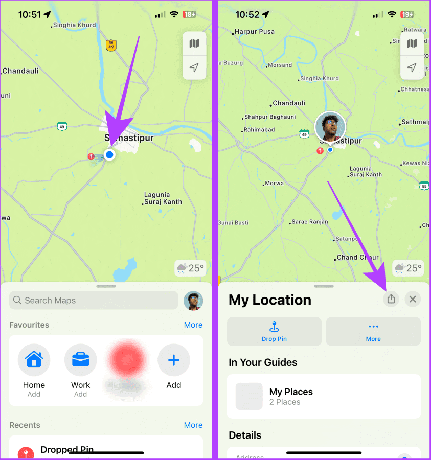
Krok 3: Klepnite na aplikáciu Správy v zdieľanom hárku.
Krok 4: Vyberte kontakt a klepnite na odoslať.
Druhá osoba dostane odkaz na miesto, ktoré ste odoslali.
Rýchly tip: Ak druhá osoba používa Android, môže vidieť polohu, ktorú zdieľate, v prehliadači na svojom smartfóne.
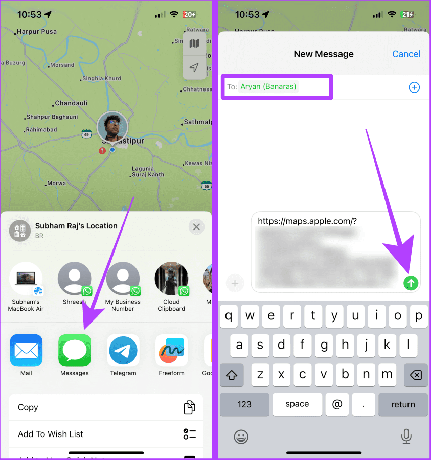
Metóda 2: Zdieľajte miesta pomocou Máp Google
Môžete tiež použiť Mapy Google na zdieľanie vašej aktuálnej polohy z Androidu na iPhone alebo naopak. Tu je postup:
Krok 1: Otvorte Mapy Google na svojom smartfóne a ťuknite na preferované miesto na obrazovke a podržte ho.
Krok 2: Potiahnutím doľava zobrazíte ďalšie možnosti.
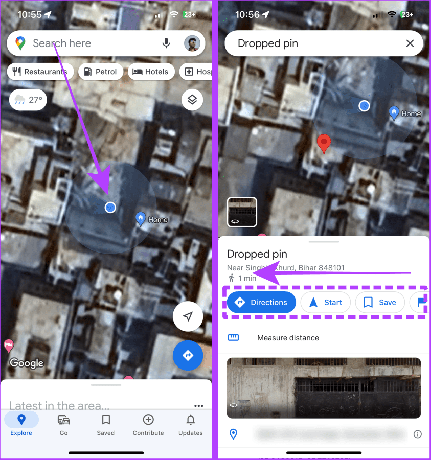
Krok 3: Klepnite na Zdieľať.
Krok 4: Klepnite na WhatsApp, SMS alebo inú aplikáciu, s ktorou chcete zdieľať polohu.
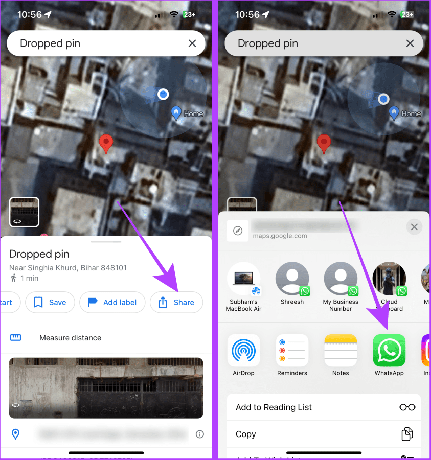
Krok 5: Klepnite na a začiarknite kontakt, s ktorým chcete zdieľať polohu.
Krok 6: Klepnite na Ďalej a odkaz na miesto sa bude zdieľať v chate.
Druhá osoba teraz môže kliknúť na odkaz a zobraziť polohu.
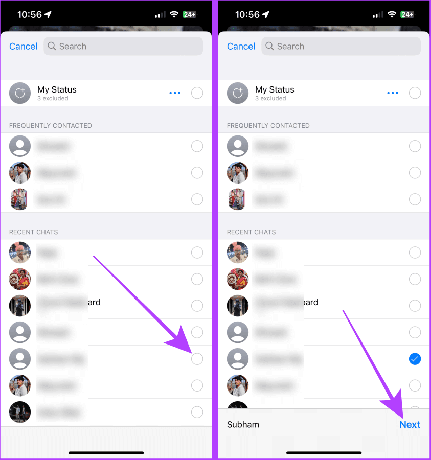
Poznámka: Ak chcete zastaviť zdieľanie polohy naživo, otvorte Mapy Google a klepnite na svoj profilový obrázok > Zdieľanie polohy > Zdieľanie cez odkaz > Zastaviť.
Musíte prečítať: Ako opraviť neaktualizovanie zdieľania polohy v Mapách Google
Metóda 3: Zdieľajte miesta pomocou WhatsApp
WhatsApp vám tiež umožňuje zdieľať statické umiestnenie z iPhone na Android alebo naopak.
Krok 1: Otvorte rozhovor WhatsApp danej osoby a klepnite na tlačidlo „+“ plus.
Krok 2: Teraz klepnite na Poloha.

Krok 3: Klepnite na „Odoslať svoju aktuálnu polohu“ a je to.
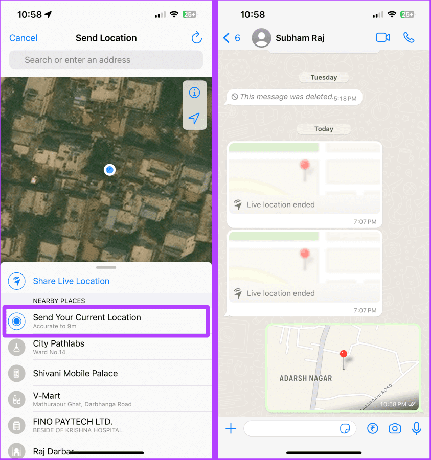
Subham je technicky zdatný spisovateľ a fanúšik Apple, ktorý rád pokrýva všetko, čo sa týka techniky. Subham nájdete pri sledovaní filmov a objavovaní nových aplikácií, keď nepíšete. Chcete sa niečo opýtať? Napíš ho na Twitter 👇